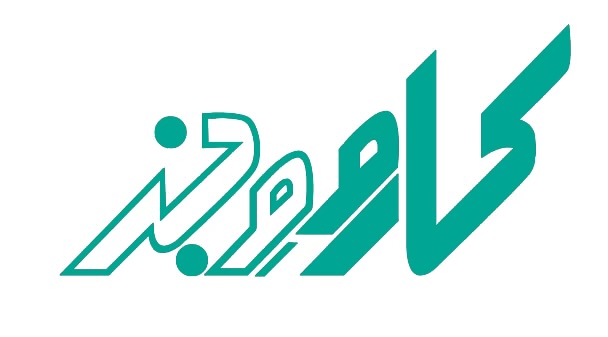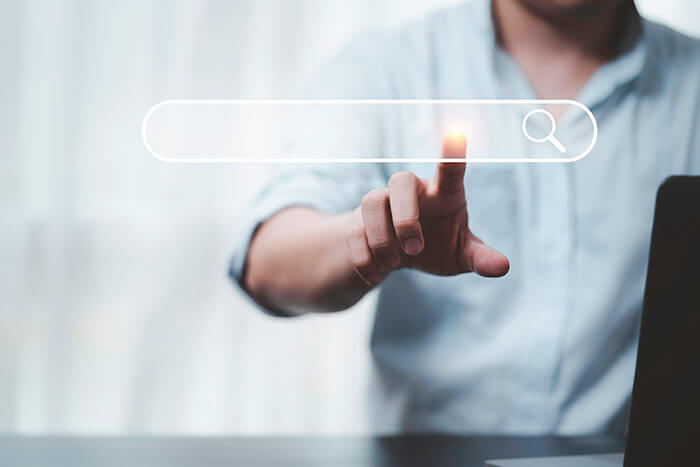
شاید برای شما هم سوال باشه که بعد از راه اندازی وبسایت، چطور میشه که گوگل متوجه وجود اون میشه، چه برسه به اینکه اون رو در نتایج بالا بیاره بهش رتبه بده. جواب این سوال رو امروز توی این مقاله آوردیم اما قبلش باید با یک ابزار بسیار کاربردی آشنا بشید. ابزاری که اسم آن سرج کنسول گوگل هست. سرچ کنسول ابزاری است از طرف گوگل تا بتوانند وبسایت خود را به خوبی مدیریت کنند. این ابزار به ما کمک می کند تا اطلاعات دقیقی از ترافیک وبسایت خود داشته باشیم. در ادامه به بررسی دقیق تر این ابزار می پردازیم. در کاروو وبز آموزش سرچ کنسول را به صورت گام به گام بخوانید.
آنچه امروز بررسی میکنیم:
طریقه ثبت وبسایت در گوگل :
بعد از طراحی سایت در حالت عادی چند ماهی طول می کشد تا گوگل متوجه حضور آن شود. ممکن است این کار ۲ تا ۳ هفته طول بکشد و حتی ممکن است ۶ ماه. وقتی موتور جستجوی گوگل از حضور وبسایتی با خبر می شود، خزندگان خود را به درون آن می فرستد تا بطور دقیق قسمت های مختلف آن را بررسی کنند. گوگل از طریق لینک ها وارد همه ی قسمت های وبسایت شده و صفحات ما را ایندکس می کند. اما راهی نیز وجود دارد که ما با سرعت بیشتری حضور وبسایت خود را در گوگل مطرح کنیم. بعد از ثبت نام وبسایت خود در سرچ کنسول گوگل، باید نقشه ی سایت یا sitemap را به گوگل معرفی کنیم. بعد از این کار میتوانیم صفحات مختلف وبسایت را از قسمت url inspection به گوگل معرفی کرده و از آن بخواهیم که وبسایت ما را در نتایج خود ایندکس کند. این کار ممکن است چند دقیقه طول بکشد و ممکن است ۲ روز به طول بینجامد. بعد از ثبت وبسایت در این قسمت همیشه با نتیجه ی مثبتی رو به رو نمیشویم و ممکن است گوگل بدلیل خطاهایی این وبسایت ما را ثبت نکند. کاروو وبز بعد از طراحی سایت در اصفهان و یا دیگر شهر ها، بلافاصله وبسایت را در سرچ کنسول گوگل ثبت می کند. در ادامه به معرفی بیشتر سرچ کنسول گوگل می پردازیم. گاهی نیز صفحات در گوگل ایندکس نمی شود که در مقاله ای جداگانه به دلایل ایندکس نشدن وبسایت در گوگل پرداخته ایم.
ثبت نام در سرچ کنسول گوگل :
بعد از اینکه وبسایت خود را طراحی کردید و تمام مشکلات آن را برطرف نمودیدُ باید به آدرس https://search.google.com/search-console/ مراجعه کنید. در این قسمت دو راه برای وارد کردن وبسایت خود دارید که درواقع فرمت معرفی آن متفاوت است. بعد از ثبت نام، گوگل از شما میخواهد که کاری انجام دهید تا مطمئن شود مالک وب سایت هستید. راحت ترین روش آن روش اول است. این روش از شما میخواهد فایلی را دانلود و در ریشه ی اصلی وبسایت خود قرار دهید. برای اینکار فایل دانلود شده را در پوشه ی Public html وبسایت قرار دهید. بعد از آن به سرچ کنسول برگشته و دکمه ی verify را بزنید. کار تمام است، شما به امکانات سرچ کنسول دسترسی دارید.
ثبت نقشه ی وبسایت در سرچ کنسول:
بعد از ثبت نام در سرچ کنسول گوگل لازم است که نقشه ی وبسایت را به آن معرفی کنید. نقشه ی سایت باعث می شود که موتور جستجوی گوگل راحت تر قسمت های مختلف وبسایت شما را شناسایی کند و در ایندکس کردن صفحات شما بسیار به شما کمک خواهد کرد. تهیه ی نقشه ی سایت چندین روش دارد. اگر وبسایت شما اختصاصی است و از وردپرس استفاده نمی کنید، از برنامه نویس خود بخواهید که نقشه ی سایت شما را تولید کند و لینک آن را به شما بدهد. اما در صورتی که از وردپرس استفاده می کنید کار راحت تری دارید. با استفاده از افزونه ها می توانید نقشه ی سایت خود را تهیه کنید. یکی از این افزونه ها افزونه ی یوآست سئو است. اگر این افزونه بر روی وبسایت شما نصب باشد می توانید به راحتی نقشه ی سایت خود را ببینید. برای اینکار بعد از آدرس وبسایت خود /sitemap.xml را بنویسید. وارد صفحه ای خواهید شد که نقشه ی سایت شماست. عبار تهای بعد از دامنه ی خود را کپی کنید و به سربرگ sitemap در سرچ کنسول مراجعه کنید. در قسمتی که باید آدرس را paste کنید. بعد از چند دقیقه نقشه ی سایت شما با موفقیت در سرچ کنسول ثبت می شود.
اطلاعات مفید سرچ کنسول :
سرچ کنسول گوگل بعد از مدتی اطلاعات مفیدی را در اختیار شما قرار می دهد که در این قسمت به بررسی تعدادی از آنها می پردازیم.
تب performance سرچ کنسول :
در این تب شما میتوانید بررسی کنید که در روز های مختلف چند بار در نتایج گوگل نمایش داده شده اید (impression) و چند بار بر روی نتیجه ی شما کلیک شده است. همچنین در این قسمت به تفکیک تاریخ های مختلف به شما نمایش داده می شود که با چه کلماتی در گوگل ظاهر شده اید و همچنین جایگاه شما در نتایج برای هر کلمه چقدر است. این نتایج می تواند در ادامه ی مسیر سئو و بهینه سازی وبسایت به شما کمک های زیادی بکند.
تب url inspection:
در این تب شما میتوانید لینک های صفحات مختلف را وارد کنید و وضعیت آن را در گوگل بسنجید. یعنی بسنجید که آیا در گوگل ثبت شده است یا نه ! همچنین اگر در پایگاه داده ی گوگل ثبت شود و از نظر گوگل دارای خطاهایی باشد نیز به شما گزارش داده می شود. شما میتوانید بعد از تشکیل هر صفحه و یا نوشتن هر مقاله، به صورت دستی از گوگل بخواهید که سریعتر نتیجه ی شما را ایندکس کند. در این مرحله ممکن است با ۳ نتیجه روبرو شوید.
نتیجه ی خاکستری : url is not on google
این نتیجه بیانگر این است که صفحه ی شما در گوگل ایندکس نشده و هنوز در پایگاه داده ی این موتور جستجو وجود ندارد. شما میتوانید با زدن دکمه ی request indesing درخواست دهید که crawler های گوگل به وبسایت شما سر بزنند و نتیاج آن را در پایگاه داده ی خود ثبت کنند.
نتیجه ی زرد: url is on google, but hass a issue
این نتیجه به این معنی است که صفحه ی شما در گوگل موجود است اما دارای مشکلاتی سات. بسیاری از مواقع وقتی صفحه ی شما ریسپانسیو نباشد این پیام ظاهر می شود. در همین قسمت می توانید دلایل اخطار ها را ببینید. بعد از بررسی مشکلات حتما آن ها را برطرف کنید و مجددا درخواست ایندکس شدن صفحه را به گوگل بدهید.
نتیجه ی سبز : url is on google
در این حالت یعنی صفحه ی شما بدون هیچ مشکلی در پایگاه داده ی گوگل حضور دارد.
تب pages:
در این تب می توانید صفحاتی که ایندکس شده و صفحاتی که ایندکس نشده اند را مشاهده کنید. شما با بررسی صفحات ایندکس نشده میتوانید به برطرف کردن دلایل ایندکس نشدن آن بپردازید. ایندکس نشدن صفحات دلایل متفاوتی دارد که در مقاله ای جداگانه به بررسی آن پرداخته ایم.
تب LInkes:
در تب لینک شما میتوانید لینک های داخلی و خارجی وبسایت خود را مشاهده کنید. اینکه به کدامیک از صفحات خود بیشترین لینک داخلی را داده اید و یا لینک وبسایت شما در کدام وبسایت ها و شبکه های اجتماعی وجود دارد.
نتیجه گیری :
ایندکس شدن یک وبسایت در پایگاه داده ی گوگل ممکن است بسیار طولانی باشد. همچنین تا زمانی که وبسایت در گوگل ایندکس نشود نمیتوان امید داشت که آن را در نتایج برتر ببینیم. کاروو وبز بعد از طراحی هر سایتی، نقشه ی آن سایت را به گوگل معرفی کرده و همچنین همه ی صفحات آن را در گوگل ایندکس می کند. کاروو وبز بعد از ایندکس شدن بررسی می کند که هیچکدام از صفحات دارای خطا نباشند و در سلامت کامل از نظر گوگل به سر ببرند.